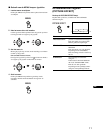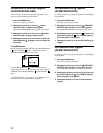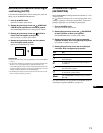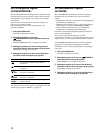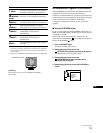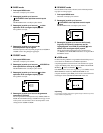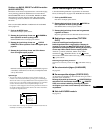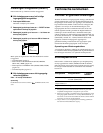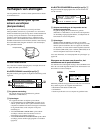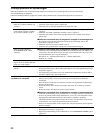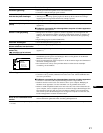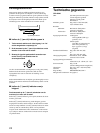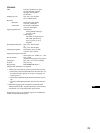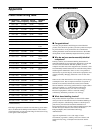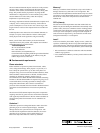21
NL
* Indien er een tweede demagnetiseringscyclus nodig is, dient u voor het beste resultaat 20 minuten te wachten. U hoort eventueel een bromgeluid maar dat
is normaal.
Echobeeld (ghosting) • Gebruik geen videoverlengkabels en/of videoschakeldozen.
• Controleer of alle aansluitingen goed vastzitten.
Het beeld is niet gecentreerd of
heeft niet de juiste afmetingen
• Zet de AUTO ( ) functie op OK (aan) in het AFMETING/CENTR menu (pagina 13).
• Afmetingen en centrering regelen (pagina 12). Merk op dat het scherm met sommige
ingangssignalen en/of grafische kaarten niet volledig is gevuld.
De hoeken van het beeld zijn krom • Regel de geometrie (pagina 13).
Golvend of elliptisch patroon
(moire)
• Regel het moiré-onderdrukkingseffect zo dat moiré tot een minimum beperkt blijft
(pagina 14).
xProblemen veroorzaakt door de aangesloten computer of andere apparatuur
• Verander uw desktoppatroon.
De kleur is niet gelijkmatig • Demagnetiseer de monitor* (pagina 14). Indien u apparatuur die een magnetisch veld
genereert, bijvoorbeeld een speaker, in de buurt van de monitor opstelt, of wanneer u de
richting van de monitor verandert, is het mogelijk dat de kleuren niet meer gelijkmatig
zijn.
• Regel landing (pagina 14) (alleen CPD-G520).
Onzuivere witweergave • Stel de kleurtemperatuur bij (pagina 15).
Letters en regels hebben rode of
blauwe schaduwen aan de hoeken
• Regel de convergentie (pagina 14).
De knoppen van de monitor
werken niet
( verschijnt op het scherm)
• Indien de vergrendeling van de bedieningen op AAN staat, moet u deze op UIT zetten
(pagina 17).
KLEUR HERSTEL werkt niet • Alvorens deze functie te gebruiken, moet de monitor minstens 30 minuten in de normale
stand hebben gewerkt (groen controlelampje). Meer over het gebruik van de KLEUR
HERSTEL functie leest u op pagina 17.
• Stel de stroomspaarfunctie van de computer zo in dat de monitor langer dan 30 minuten in
de normale werkingsstand blijft.
• Deze functie kan na verloop van tijd minder effectief worden door de natuurlijke
veroudering van de beeldbuis.
USB randapparatuur werkt niet • Controleer of de geschikte USB connectors goed zijn aangesloten (pagina 8).
• Controleer of de ! (aan/uit) schakelaar in de stand “aan” staat. Sluit de USB kabel dan
weer aan op de monitor.
xProblemen veroorzaakt door de aangesloten computer of andere apparatuur
• Controleer of autonome USB compatibele randapparatuur is aangeschakeld.
• Installeer de meest recente versie van de device driver op uw computer. Raadpleeg de
fabrikant van de apparatuur voor meer informatie over de geschikte device driver.
• Indien uw USB compatibel toetsenbord of muis niet werkt, sluit ze dan rechtstreeks aan
op uw computer, start uw computer opnieuw en verricht de nodige USB afstellingen. Sluit
het toetsenbord of de muis dan weer aan op de monitor. Wanneer u een toetsenbord of
muis aansluit op de USB aansluitingen en u vervolgens de computer voor het eerst start,
kan de randapparatuur eventueel niet functioneren.
U hoort een brommend geluid
direct na het inschakelen van de
monitor
• Dit is het geluid van de zelf-demagnetiserende cyclus. Na het aanschakelen wordt het
scherm automatisch gedurende enkele seconden gedemagnetiseerd.
Probleem Controleer deze punten
BESCH I K–
BAAR NA
OPWARMEN
KLEUR
HERSTEL
MENU
:
U I T
KLEUREN